UHD vs. 4K: Alles, was Sie wissen sollten – Unterschiede und Tipps
Zusammenfassung: Der Artikel erklärt die wichtigsten Unterschiede zwischen 4K und UHD, zeigt typische Probleme im Heimkino und warum viele ihre Ultra-HD-Blu-rays lieber als Dateien nutzen. Und wenn es genau darum geht, erfahren Sie auch, wie DVDFab UHD Copy und UHD Ripper diese Filme sauber, schnell und mit vollem HDR-Look auf die Festplatte bringen.
Inhaltsverzeichnis
Sobald ein neuer Fernseher, Beamer oder Player angeschlossen ist, geht es schon los: Auf der Verpackung steht „4K“, im Menü taucht „UHD“ auf, und bei Netflix oder Prime Video heißt es dann wieder „4K“. Drei Begriffe für scheinbar dasselbe – und man fragt sich unweigerlich, was das Gerät nun wirklich ausgibt und warum das Bild nicht immer so aussieht, wie man es sich vorgestellt hat.
Nach den ersten Filmabenden bleiben oft ein paar Fragezeichen übrig. HDR schaltet sich mal an, mal nicht. Eine UHD-Blu-ray braucht deutlich länger zum Starten als erwartet. Und manchmal wirkt der angebliche 4K-Film kaum besser als Full HD. Wer seine Filme zusätzlich als Dateien sichern oder über ein NAS nutzen möchte, merkt außerdem schnell, wie riesig UHD-Dateien werden und wie empfindlich die Discs selbst auf Kratzer oder Alterung reagieren. Genau deshalb lohnt sich ein klarer Blick auf zwei Fragen: Was unterscheidet 4K eigentlich von UHD? Und wie stellt man sicher, dass eigene Ultra-HD-Blu-rays langfristig problemlos nutzbar bleiben – unabhängig von Player, Format oder zukünftiger Hardware? Im Folgenden erkläre ich die technischen Unterschiede und zeige, wie man UHD-Material sinnvoll archiviert und ohne Qualitätsverlust ins eigene Heimkino einbindet.
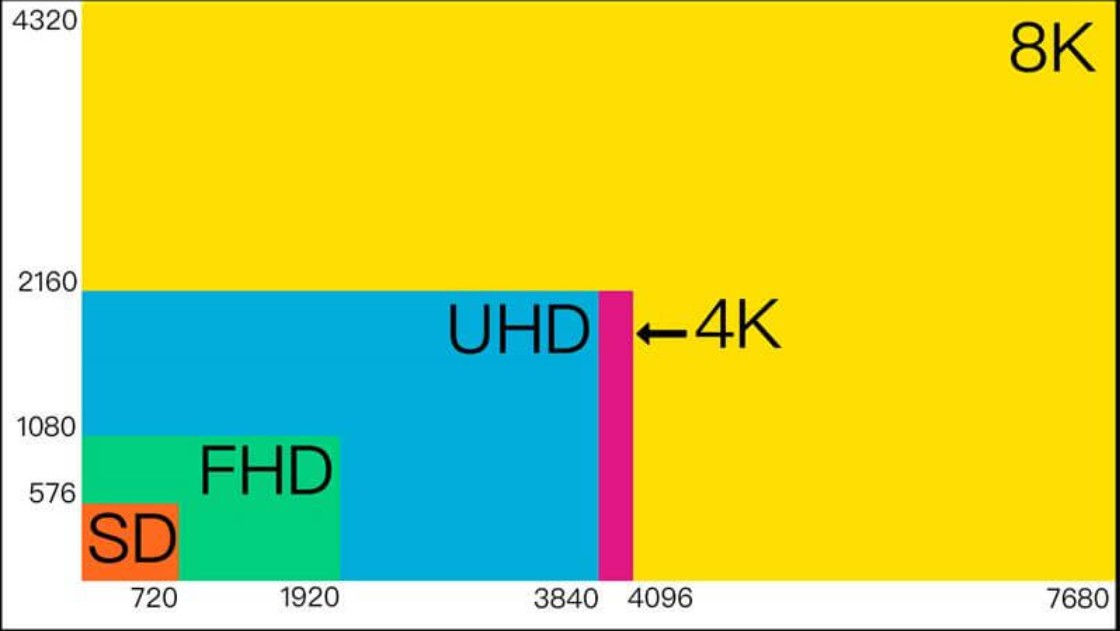
UHD vs. 4K: Was wirklich dahintersteckt
Wenn man sich die technischen Details einmal genauer anschaut, wird schnell klar: Die Begriffe UHD und 4K werden zwar häufig synonym verwendet, doch sie beschreiben zwei Formate, die aus vollkommen unterschiedlichen Welten stammen. Dass beides im Alltag durcheinandergeraten kann, ist fast unvermeidlich – denn der Fernseher zeigt etwas anderes an als der Player, und Streaming-Apps nutzen Begriffe, die eher marketinggetrieben als technisch präzise sind. Um zu verstehen, warum Bildqualität manchmal nicht das hält, was ein „4K“-Label verspricht, hilft ein Blick auf die Grundlagen.
UHD – der Standard, auf dem das moderne Heimkino aufgebaut ist
UHD ist das Format, das im Wohnzimmer tatsächlich ankommt. Sämtliche aktuellen Fernseher, Streamingdienste, Spielkonsolen und UHD-Blu-ray-Player arbeiten nativ mit 3840 × 2160 Pixeln. Dieser Wert ist nicht zufällig gewählt: Er passt exakt in das 16:9-Seitenverhältnis, das in Europa seit Jahren Standard ist.
Dazu kommt etwas, das oft unterschätzt wird: UHD ist nicht nur die Pixelzahl, sondern das gesamte Ökosystem dahinter. Es umfasst:
- Farbräume wie BT.2020,
- HDR-Verfahren wie HDR10, HDR10+ oder Dolby Vision,
- hohe Bitraten, die feine Details sauber wiedergeben können,
- und HDMI-Spezifikationen, die all das überhaupt erst ermöglichen.
Wenn also ein Fernseher im Info-Menü ein „UHD-Signal“ meldet, bedeutet das: Das Gerät empfängt genau das Format, auf das seine Panelstruktur, seine Farbverarbeitung und sein HDR-Management ausgelegt sind. Diese technische Grundlage erklärt auch, warum UHD im Alltag fast alle relevanten Bildparameter bestimmt, während 4K nur selten real eine Rolle spielt.
4K – der Kino-Standard, der im Wohnzimmer eher ein Fremdling ist
Der eigentliche 4K-Begriff stammt aus dem professionellen Bereich. Dort galt ein anderes Ziel: Eine höhere Breite statt ein anderes Seitenverhältnis.
Das DCI-Format mit 4096 × 2160 Pixeln ist bewusst breiter – ideal für große Leinwände, Cinemascope-Formate und Projektoren, die flexibel mit unterschiedlichen Bildbreiten umgehen müssen. In Kinos und Postproduktionsstudios ist echtes 4K bis heute zentral.
Für den Heimgebrauch ist dieses Format dagegen aus mehreren Gründen unpraktisch:
- Fernseher besitzen Panels mit 3840 Pixel Breite, nicht 4096.
- Konsolen und Streamingdienste geben UHD aus, nicht DCI-4K.
- Player müssten das breitere Format ohnehin skalieren, um es aufs Panel zu bringen.
Echtes 4K existiert im Wohnzimmer praktisch nie in seiner ursprünglichen Form. Dass trotzdem überall „4K“ auf Verpackungen steht, liegt lediglich daran, dass der Begriff sich durchgesetzt hat – nicht, weil er technisch korrekt wäre. Und genau dieser Marketingmix ist der Grund dafür, dass die Frage uhd vs 4k so oft gestellt wird.
Im ganz normalen Heimkinoalltag merkt man schnell, dass der Unterschied zwischen UHD und 4K mehr ist als eine theoretische Fußnote. Ich hatte es schon öfter, dass mein Fernseher voller Überzeugung „4K“ angezeigt hat, aber HDR trotzdem nicht aktiviert wurde. Oder ein Stream, der groß mit „4K“ beworben wird, sieht plötzlich deutlich weicher aus als die UHD-Blu-ray daneben. Manchmal liegt’s an der Bandbreite, manchmal daran, dass der Farbraum nicht sauber übertragen wird, manchmal einfach an der Quelle. Sobald man versteht, dass Geräte in Wirklichkeit auf UHD ausgelegt sind – und 4K eher ein Kino-Begriff ist –, kann man solche Situationen viel besser einordnen. Am Ende geht’s nicht darum, irgendeine Pixelzahl auf dem Papier zu vergleichen, sondern darum, was tatsächlich auf dem Bildschirm landet.
Warum trotz UHD-TV nicht immer echtes UHD ankommt
Wenn man einmal verstanden hat, dass praktisch jedes Heimkino-System auf UHD ausgelegt ist und „4K“ oft nur ein Etikett bleibt, wirkt vieles plötzlich weniger rätselhaft. Man erkennt schneller, warum ein Stream nicht die Schärfe einer UHD-Blu-ray erreicht oder weshalb HDR nur dann zuverlässig läuft, wenn alle Geräte in der Kette das passende Signal liefern.
Diese kleinen Aha-Momente hatte ich selbst immer wieder. Ein Bild wirkt flacher als gedacht, und am Ende war es nur ein HDMI-Kabel mit zu wenig Bandbreite, ein Eingang ohne erweiterten Modus oder ein Receiver, der das Signal heimlich reduziert. Sobald irgendwo in der Kette etwas nicht voll UHD-tauglich ist, landet am TV kein echtes UHD – auch wenn überall „4K“ angezeigt wird.
Dazu kommt die Bitrate der Streaming-Dienste: Gerade in dunklen Szenen merkt man schnell, wie viel Detail eine UHD-Blu-ray mehr liefern kann. Und selbst Discs überraschen manchmal, wenn sie lange laden oder kurz hängen bleiben, obwohl sie makellos aussehen – manche Pressungen sind einfach empfindlicher.
Am Ende zählt nicht die Pixelzahl, sondern das Signal, das wirklich am Fernseher ankommt und wie gut Player, Receiver und TV zusammenspielen. Genau dort entscheidet sich, ob es echtes UHD wird oder nur ein abgespecktes „4K“.

Warum Sie ihre UHD-Blu-rays sichern oder rippen sollten
Mit der Zeit merkt man schnell, dass UHD-Blu-rays zwar fantastische Qualität liefern, aber nicht immer so zuverlässig sind, wie man es gerne hätte. Ich hatte selbst schon Discs, die plötzlich lange geladen haben oder an einer Stelle kurz hängen blieben – obwohl sie optisch völlig in Ordnung wirkten.
Dazu kommt der Komfort: Viele möchten ihre Filme im Netzwerk, auf dem NAS oder in Apps wie Plex nutzen, ohne jedes Mal die Disc einlegen zu müssen. Und wer einmal gesehen hat, wie viel sauberer eine UHD-Blu-ray gegenüber einem „4K“-Stream wirkt, versteht sofort, warum viele auf eine verlustarme Kopie setzen.
Damit steht man früher oder später vor der Frage, welche Software UHD-Discs zuverlässig einlesen, HDR erhalten und auch mit neueren Kopierschutzvarianten umgehen kann. Genau hier trennt sich die Spreu vom Weizen.
UHD-Ripping und -Backup: Welche Softwarelösungen wirklich funktionieren
Wenn man UHD-Filme sichern möchte, kommt man um eine Frage nicht herum: Wie erstellt man eine digitale Kopie, die wirklich so aussieht wie die Disc – inklusive HDR und hoher Bitrate? Genau hier spielt DVDFab eine Rolle, weil die Software das tut, was vielen anderen Programmen schwerfällt: Sie liest UHD-Blu-rays stabil ein und wandelt sie in Formate um, die auf praktisch jedem Heimkino-Setup problemlos laufen.
DVDFab UHD Ripper – Ihre Filme in allen Formaten genießen
Der DVDFab UHD Ripper kann ungeschützte UHD-Filme in Formate wie MKV Passthrough oder M2TS Passthrough umwandeln. Diese Varianten sind verlustfrei – also exakt dieselbe Bildqualität wie die physische UHD-Blu-ray. Wer Speicherplatz sparen möchte, kann auch auf H.265-Optionen mit 10-Bit setzen; die Dateien werden kleiner, bleiben aber visuell sehr nah an der Originaldisc.
HDR10 bleibt beim Ripping vollständig erhalten, was man im direkten Vergleich sofort sieht. Dolby Vision lässt sich derzeit nicht 1:1 übertragen, was bei UHD-Rip-Software allgemein der Fall ist – nicht nur hier.
Ein weiterer Punkt, den viele unterschätzen: Hat der PC eine Grafikkarte mit 4K-HEVC-Hardwarebeschleunigung, fällt die Ripper-Zeit massiv. Was sonst 15–20 Stunden dauern kann, ist damit oft in unter einer Stunde erledigt. Gerade bei größeren Sammlungen macht das einen spürbaren Unterschied.
*Jetzt können Sie das Produkt vor dem Kauf kostenlos testen. Alle Funktionen sind ohne Beschränkung verfügbar. Führen Sie jetzt den DVDFab Download und losgehen!
Wie rippen Sie Ihre 4K UHD Blu-ray mit dem DVDFab UHD Ripper?
Hier eine kompakte Anleitung, wie der Vorgang in DVDFab aussieht. Nicht jede Einstellung ist zwingend nötig, aber diese Schritte sorgen dafür, dass Qualität und Kompatibilität stimmen.
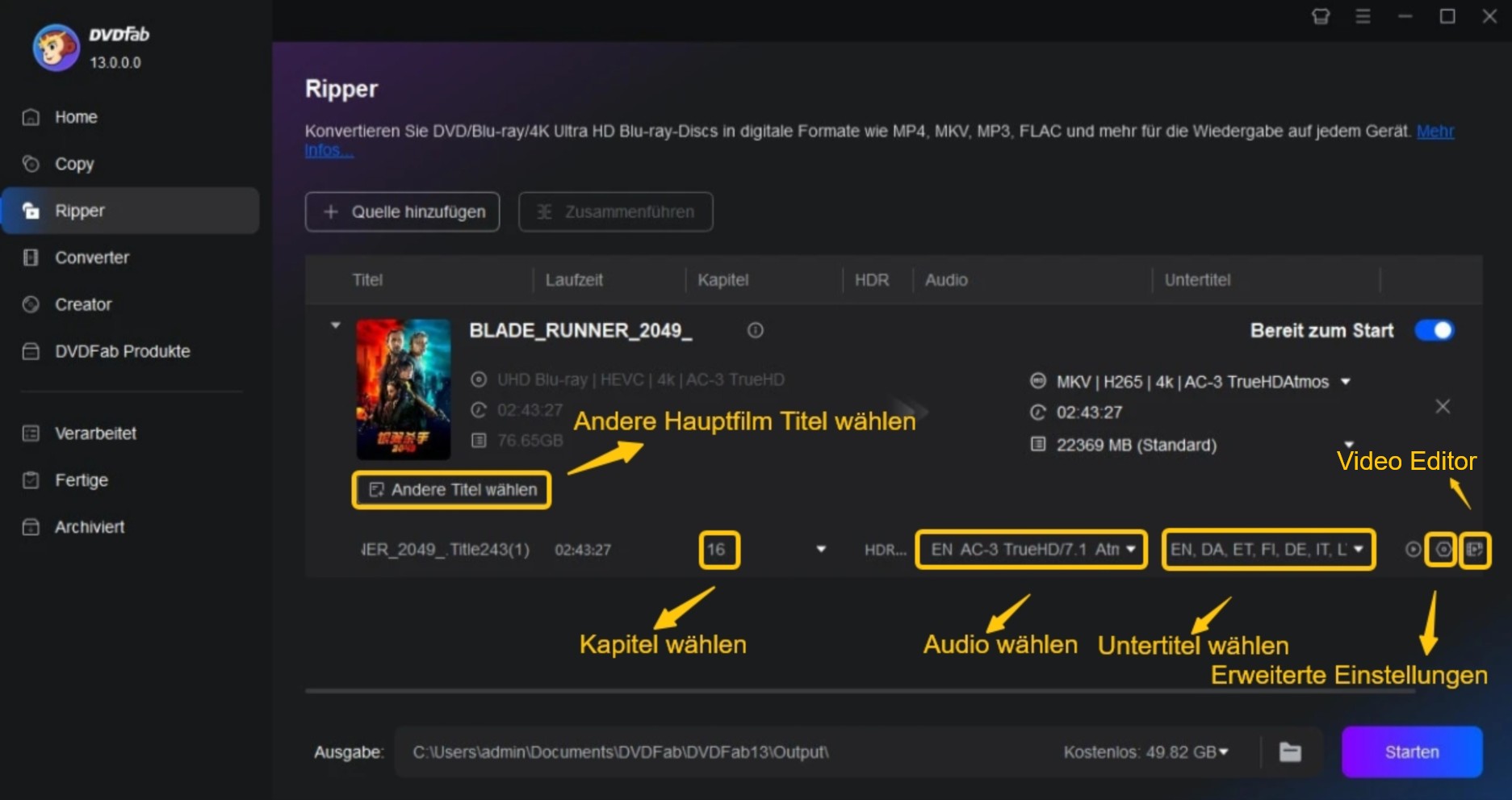
- Schritt 1. DVDFab 13 (64-Bit) installieren und starten
Nach der Installation öffnen Sie das Programm und wählen das UHD Ripper–Modul aus.
- Schritt 2. UHD-Quelle einlegen und automatisch analysieren lassen
Sobald die 4K-UHD-Disc im Laufwerk liegt, erkennt DVDFab den Hauptfilm, Tonspuren und Untertitel automatisch.
- Schritt 3. Ausgabeformat wählen
Für maximale Qualität: MKV Passthrough (verlustfrei, identisch zur Disc). Für kleinere Dateien: MKV.4K.H265.10bit (deutlich kompakter, HDR10 bleibt erhalten).
- Schritt 4. Einstellungen nach Bedarf anpassen
Hier können Sie Titel wählen, Kapitel anpassen sowie Audio- und Untertitelspuren festlegen – je nachdem, wie Sie den Film später nutzen möchten.
- Schritt 5. Zielordner festlegen und Vorgang starten
Speicherort auswählen, auf „Start“ klicken, und DVDFab übernimmt den Rest. Mit Hardwarebeschleunigung geht der Vorgang deutlich schneller und liefert zuverlässig eine Datei, die auf NAS, Media-Playern oder Apps wie Plex sauber läuft.
Tipp: Wenn Sie nicht nur einzelne UHD-Discs sichern möchten, sondern generell ein Werkzeug suchen, das mit wirklich allen Formaten umgehen kann – DVD, Blu-ray, UHD, Videodateien, sogar Konvertierungen für Media-Apps –, dann lohnt sich ein Blick auf DVDFab All-In-One. Ich habe es vor allem deshalb schätzen gelernt, weil man damit nicht für jede Aufgabe ein anderes Tool öffnen muss. Egal ob Kopieren, Rippen oder Umwandeln: alles passiert an einem Ort, und die Ergebnisse sind reproduzierbar. Gerade wenn die eigene Sammlung wächst, macht das den Alltag spürbar einfacher.
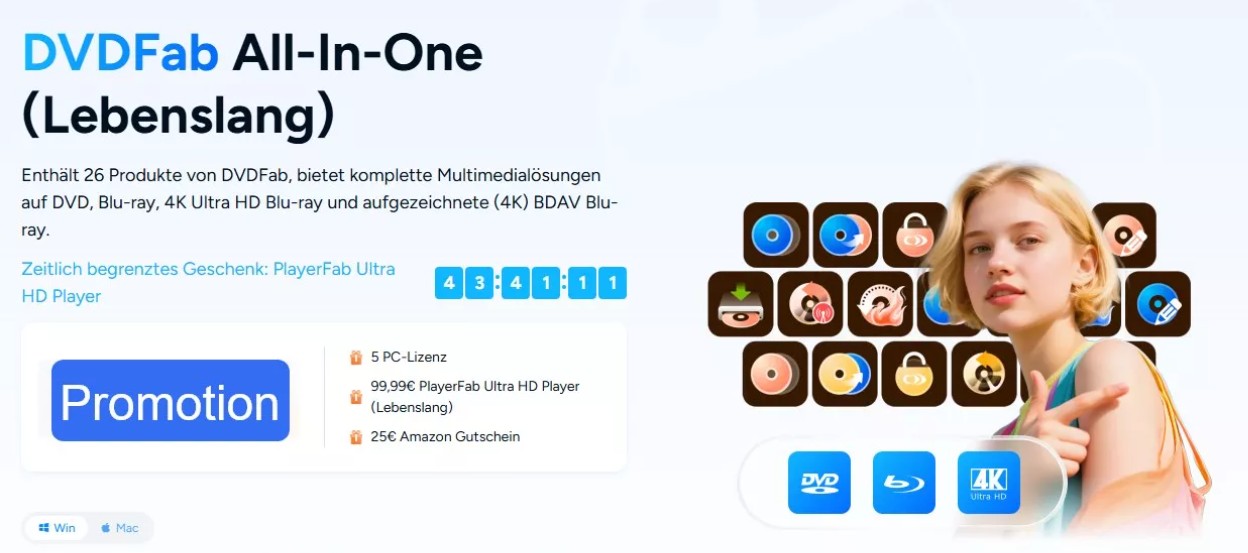
Bonus:
*Jetzt bietet DVDFab auf https://dvdfab.at/dvdfab-promotion.htm Sonderangebote an. Beeilung! Nicht verpassen!
DVDFab UHD Copy – Die optimale Lösung zum Kopieren von 4K Ultra HD Blu-rays
Wenn es darum geht, eine UHD-Blu-ray wirklich 1:1 zu sichern oder in ein flexibleres Format zu bringen, gehört DVDFab UHD Copy zu den Tools, die zuverlässig abliefern. Die Software ermöglicht es, ungeschützte UHD-Filme entweder direkt auf BD-50/25 zu kopieren oder als ISO bzw. Ordnerstruktur auf der Festplatte abzulegen. Optional lässt sich das Material sogar komprimieren – ohne dass die Bildwirkung darunter sichtbar leidet.
Wichtig für viele Heimkino-Fans: HDR10 bleibt vollständig erhalten, und selbst bei Dolby Vision gehen keine Details verloren, solange die Disc und das Format es unterstützen. Genau das macht UHD Copy interessant für alle, die Wert auf eine möglichst originalgetreue Wiedergabe legen, aber ihre Filme gleichzeitig flexibel archivieren möchten.
Da eine UHD-Disc schnell um die 70 GB groß sein kann, dauert der Kopiervorgang je nach System spürbar länger. Mit der aktuellen Hardwarebeschleunigung kann DVDFab diese Zeit jedoch drastisch reduzieren – aus vielen Stunden wird oft eine knappe Stunde oder weniger. Bei größeren Sammlungen merkt man diesen Unterschied sofort.
Wie sichern Sie Ihre 4K UHD Filme mit dem DVDFab UHD Copy?
Im Anschluss finden Sie eine kurze Anleitung, wie der Kopiervorgang abläuft.
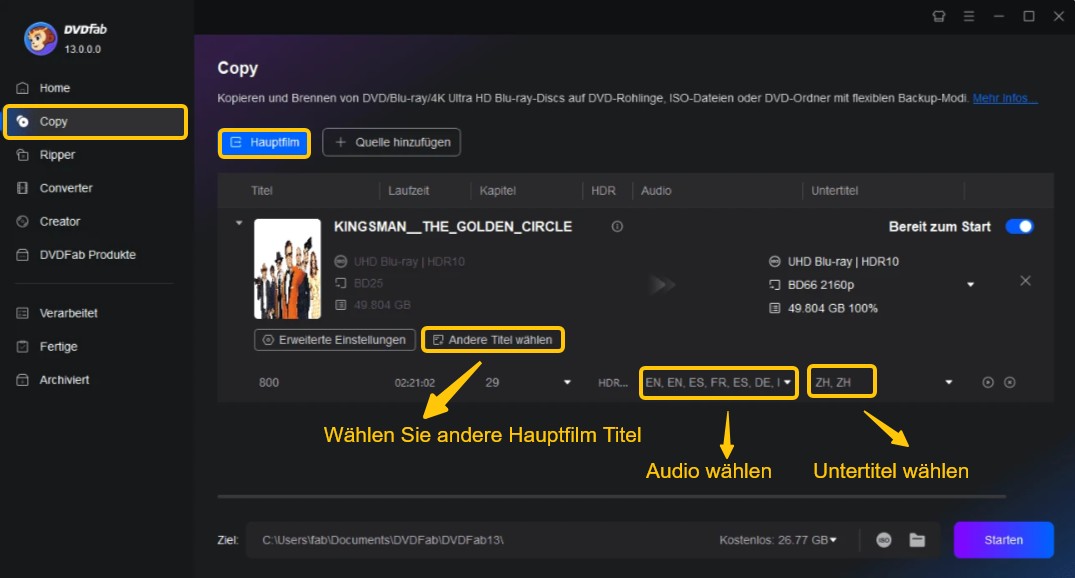
Schritt 1: DVDFab Downloaden und installieren Sie die 64-bit Version von DVDFab auf Ihren Computer.
Schritt 2: Starten Sie DVDFab 13, gehen zum Copy Modul und wählen den Hauptfilm oder Komplett Modus aus.
Schritt 3: Importieren Sie Ihre 4K Ultra HD Blu-ray Quelle und klicken auf das Schraubschlüssel Symbol, um die gewünschte Ausgabegröße auszuwählen.
Schritt 4: Wählen Sie ein Ausgabeverzeichnis aus und klicken dann auf den „Start“ Button, um mit dem Kopiervorgang zu beginnen.
FAQs
Das passiert erstaunlich oft – und ist einer der häufigsten UHD-Painpoints. Viele Geräte zeigen „4K“ an, auch wenn das Signal technisch gar nicht vollständig ankommt. HDR wird nur aktiviert, wenn die komplette Wiedergabekette stimmt:
- der Player gibt wirklich UHD HDR aus,
- das HDMI-Kabel unterstützt die nötige Bandbreite,
- der TV-Eingang ist auf den erweiterten Modus eingestellt,
- Receiver oder Switches verändern das Signal nicht.
Wenn eines dieser Glieder schwächelt, landet am Fernseher zwar „4K“, aber kein echtes HDR – und das Bild wirkt sofort flacher. Ein kurzer Check der Einstellungen und Kabel löst dieses Problem in vielen Fällen.
Auch das gehört zu den typischen Frustmomenten: Die Disc sieht perfekt aus, aber der Player hat Mühe, sie zu lesen. UHD-Scheiben sind empfindlicher als gewöhnliche Blu-rays – kleine Fertigungstoleranzen oder minimale Kratzer reichen manchmal schon für Lesefehler. Viele Nutzer sichern daher ihre Filme zusätzlich digital, um genau diese Unsicherheiten zu umgehen. Ein lokales Backup läuft immer gleich schnell an, hängt nie und ist unabhängig vom Zustand der Disc oder dem Alter des Laufwerks. Gerade bei großen Sammlungen spart das auf Dauer viel Nerven.
3. Warum sind meine gerippten UHD-Dateien so riesig – und kann ich sie kleiner machen, ohne Qualität zu verlieren?
Eine unkomprimierte UHD-Blu-ray kann problemlos 60–80 GB haben. Das ist normal – und einer der Gründe, warum Streaming nie an die Disc-Qualität herankommt. Die gute Nachricht: Viele Nutzer entscheiden sich für MKV.4K.H265.10bit, weil diese Variante deutlich kleiner ausfällt, HDR behält und im Heimnetz wunderbar funktioniert. Wer hingegen absolute Originalqualität möchte, bleibt bei MKV Passthrough. Beide Varianten laufen auf modernen Media-Playern wie Apple TV, Nvidia Shield, Zidoo oder in Apps wie Plex und Jellyfin zuverlässig – vorausgesetzt, das Netzwerk liefert genug Durchsatz.
Fazit
UHD und 4K bieten im Vergleich zu Full HD eine deutlich höhere Bildqualität – sei es im professionellen Film- oder im Heimkino-Bereich. Obwohl technisch Unterschiede bestehen, sind diese in der alltäglichen Nutzung oft kaum erkennbar. Mit Softwarelösungen wie DVDFab UHD Copy und DVDFab UHD Ripper können Sie Ihre 4K Ultra HD Blu-rays sicher kopieren und rippen, um langfristig in den vollen Genuss der beeindruckenden Bildqualität zu kommen.
Jetzt ist der perfekte Zeitpunkt, Ihre Medienbibliothek zu revolutionieren und jeden Film in brillanter 4K- bzw. UHD-Qualität zu genießen. Erleben Sie, wie die Zukunft der Bildtechnologie Ihr Fernseherlebnis auf ein völlig neues Niveau hebt.
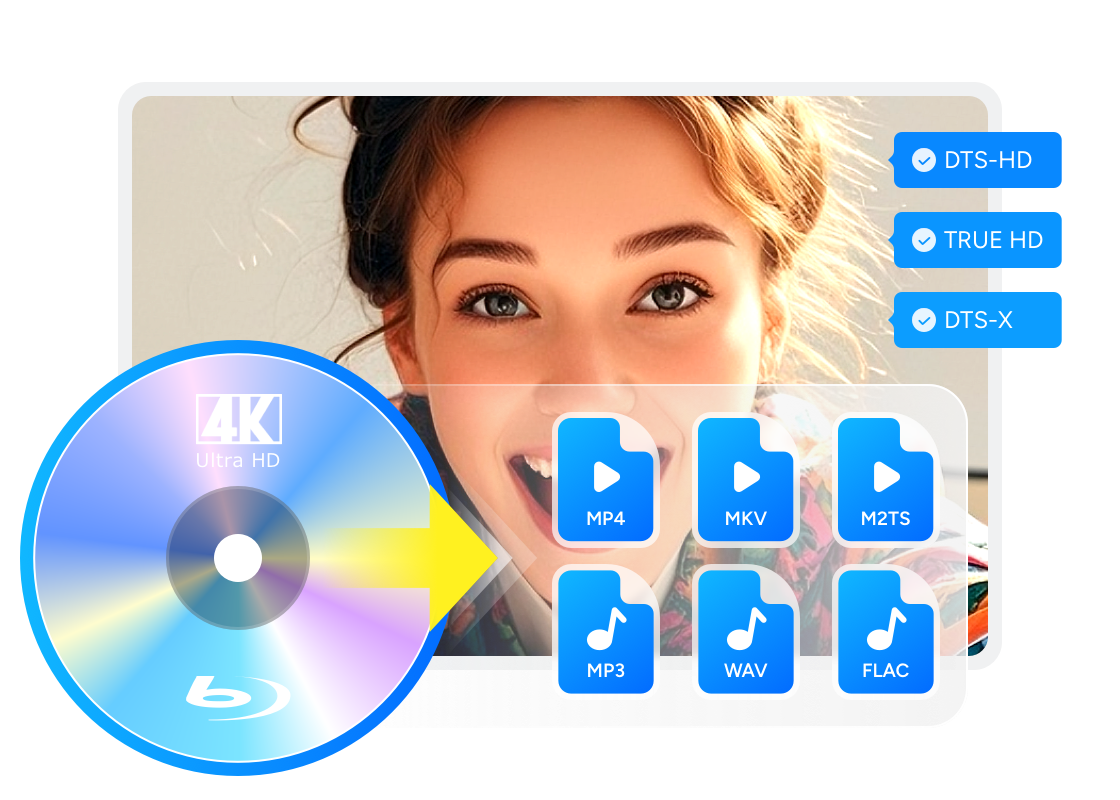
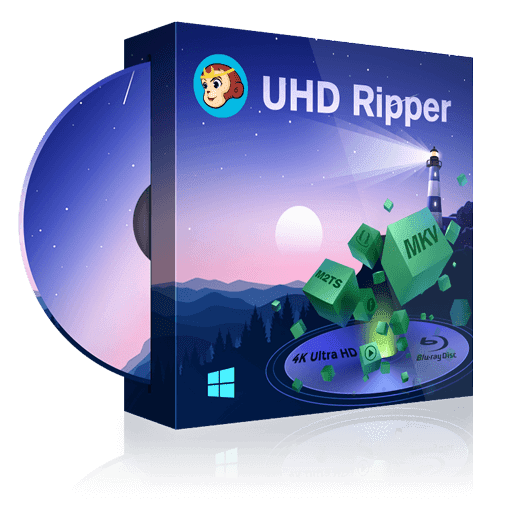
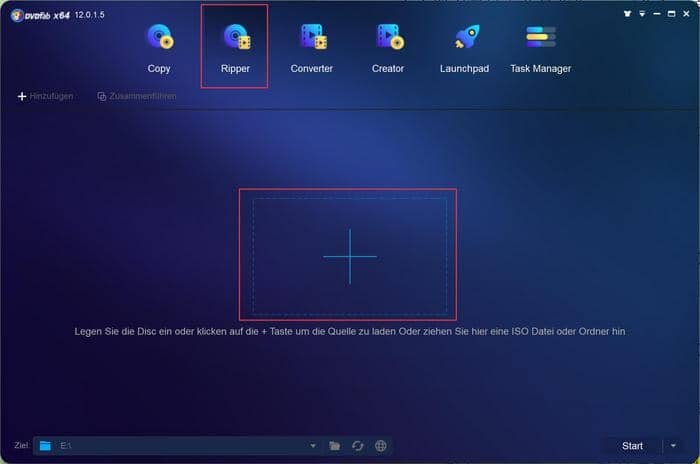

![4K Blu-ray UHDs rippen so geht's - Top 3 Tools im echten Test [kostenlos]](https://r1.dvdfab.cn/upload/resource/de/4k-uhd-rippen-zvxi.jpeg)